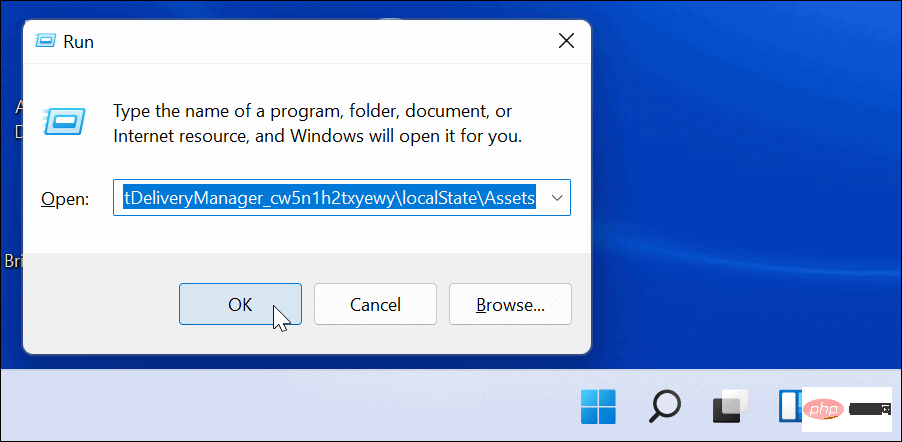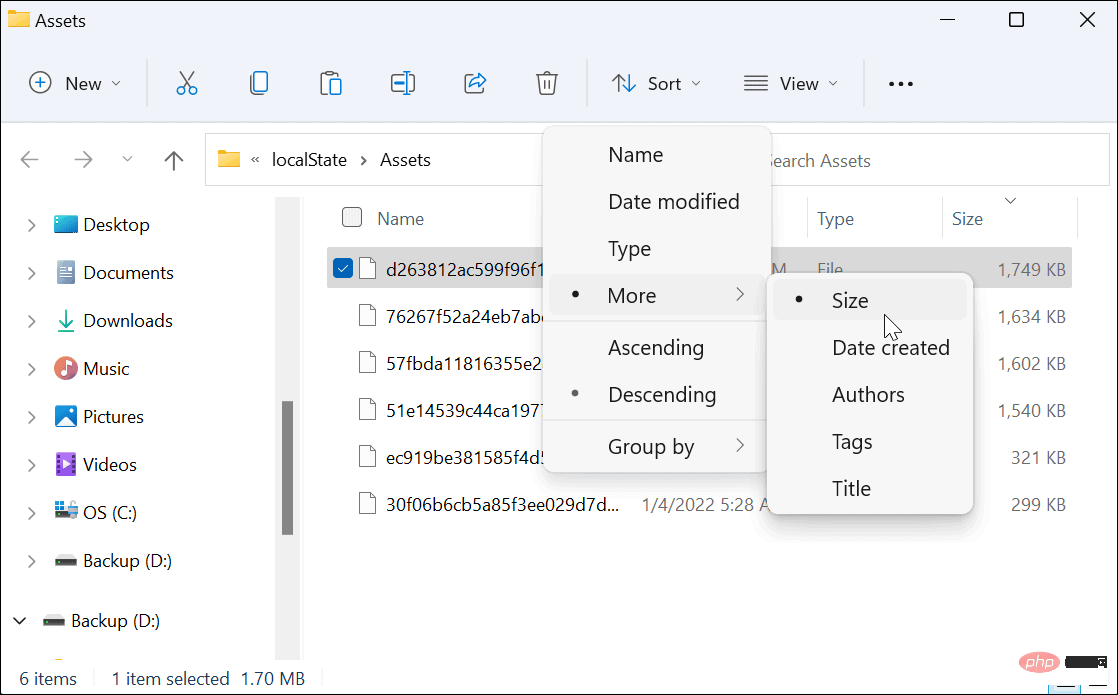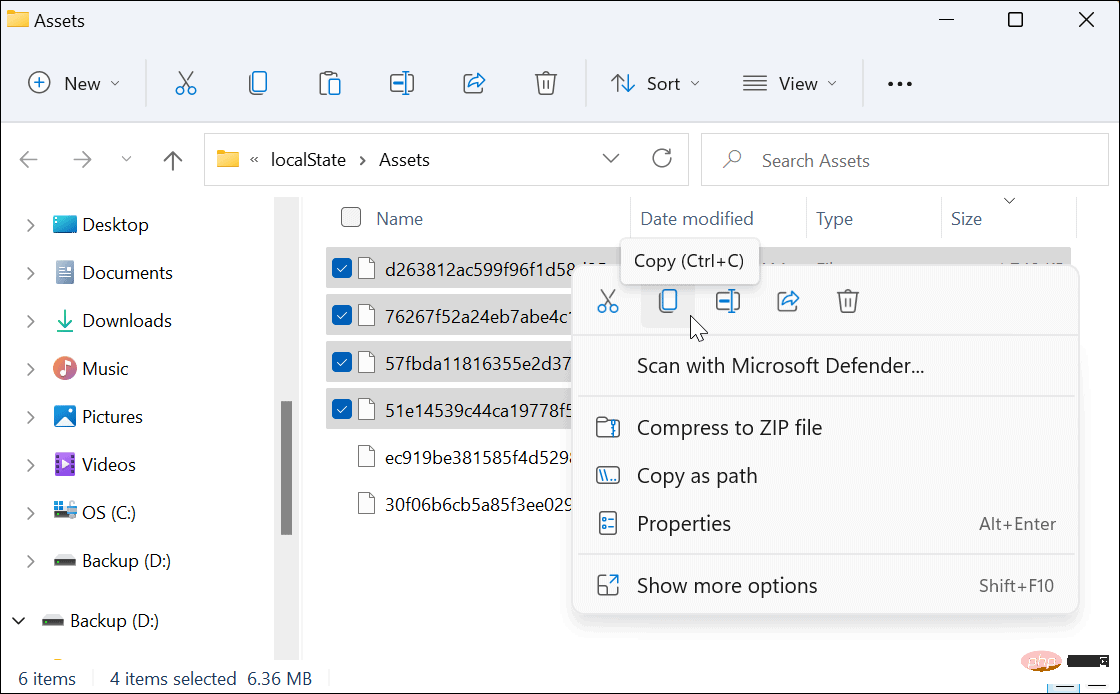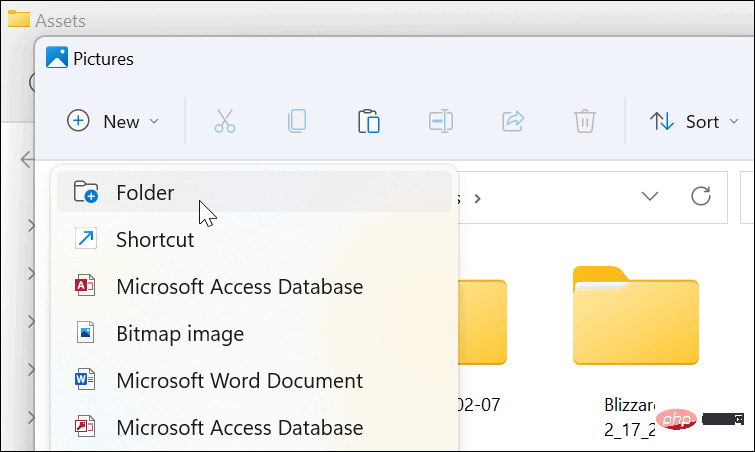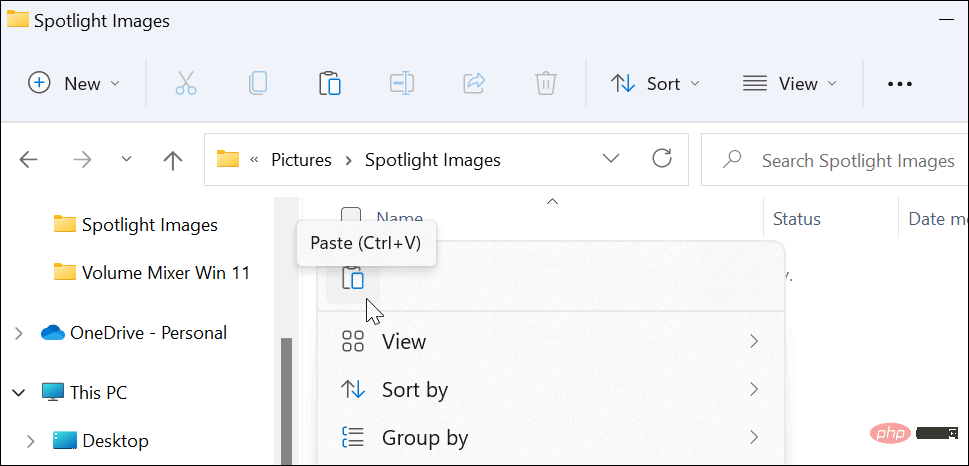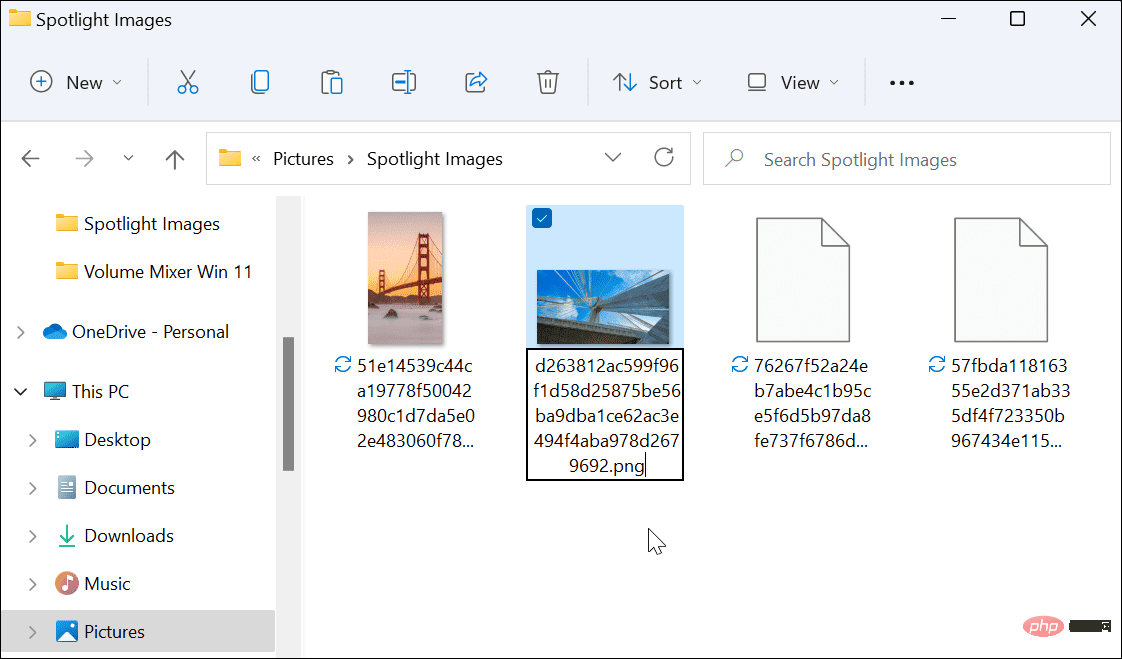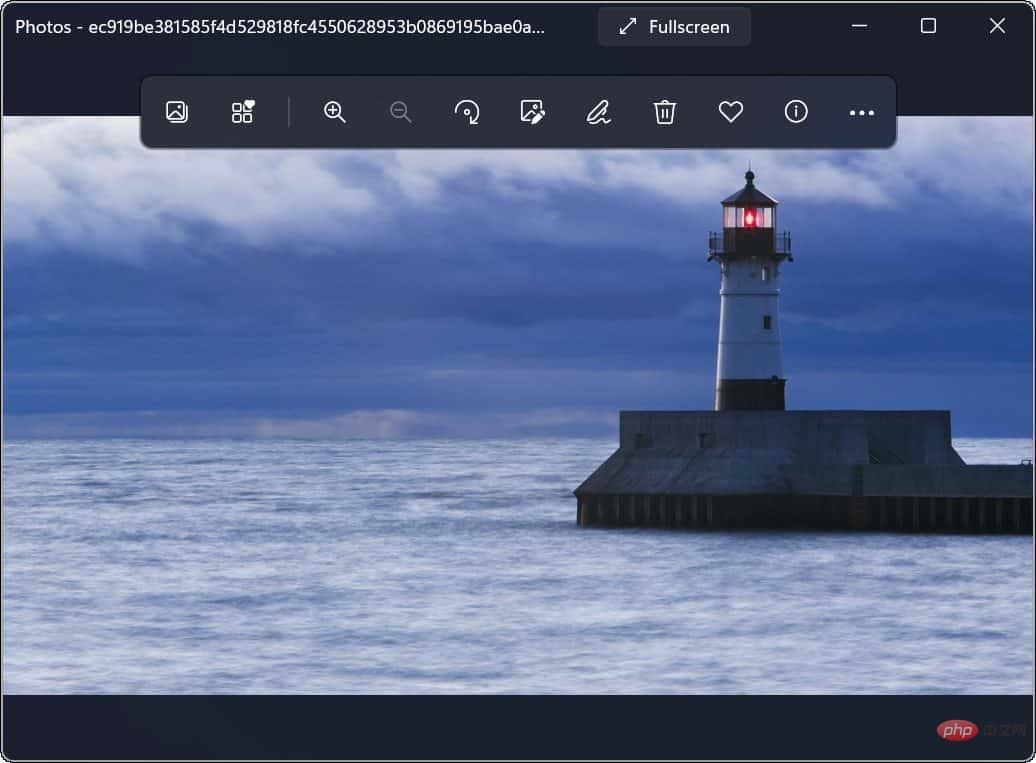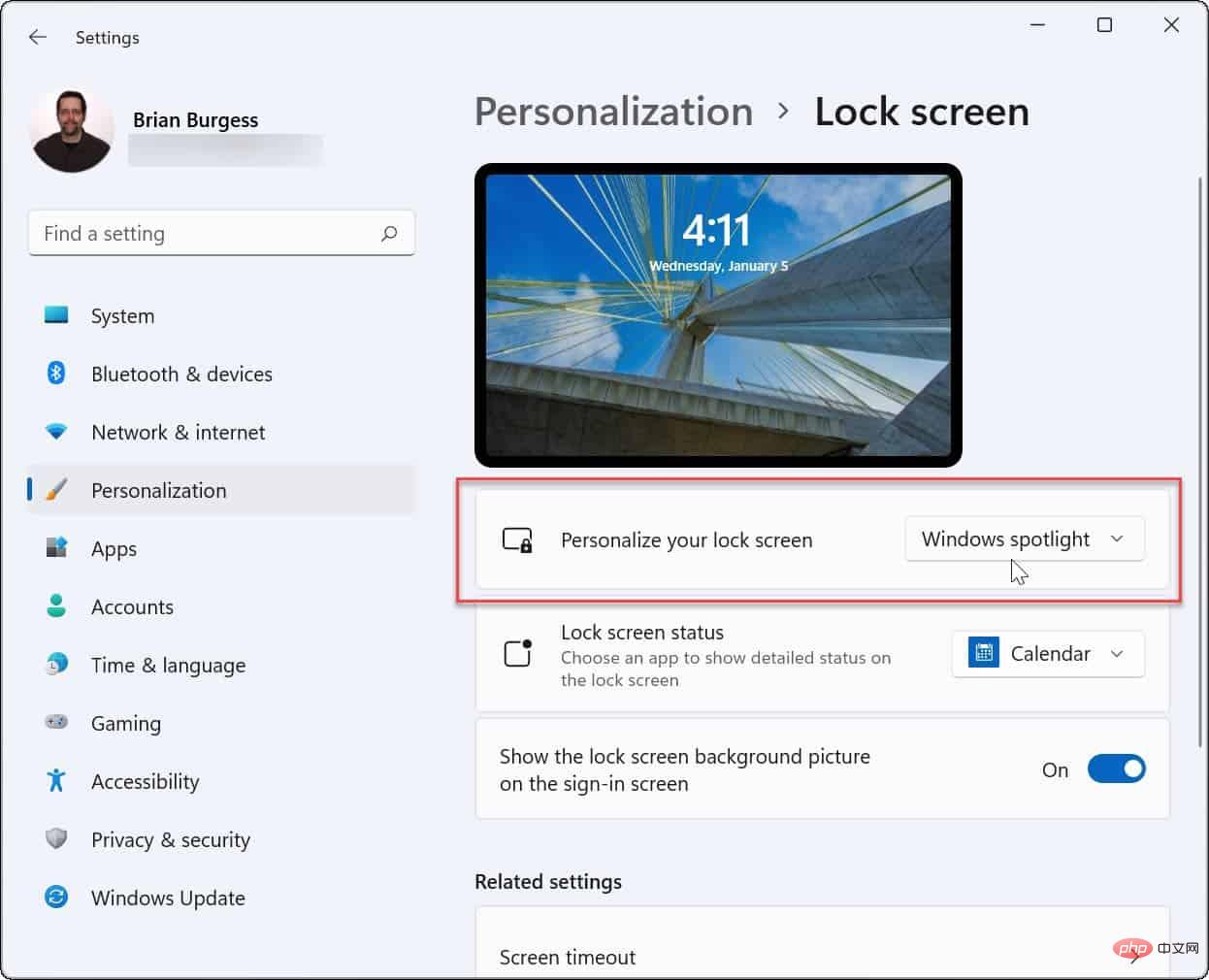如何在Windows 11 上下載Spotlight 映像
要在Windows 11 上下載Spotlight 映像,請執行下列步驟:
- 使用鍵盤快速鍵 Windows 鍵R 開啟「執行」 對話方塊。
- 將以下路徑複製並貼上到「執行」方塊中,然後按一下「確定」或按Enter:
%LocalAppData%\Packages\Microsoft.Windows.ContentDeliveryManager_cw5n1h2txyewy\LocalState\Assets
登入後複製
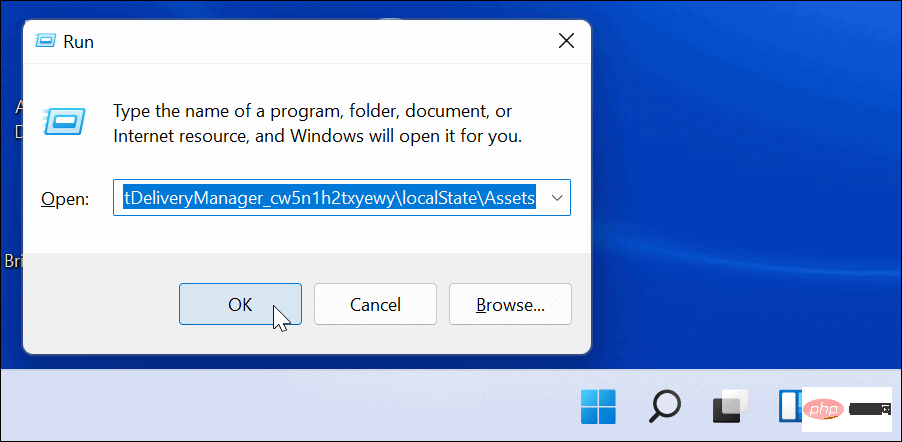
- 當資產資料夾開啟時,從頂部的命令列中點選排序> 更多> 大小。
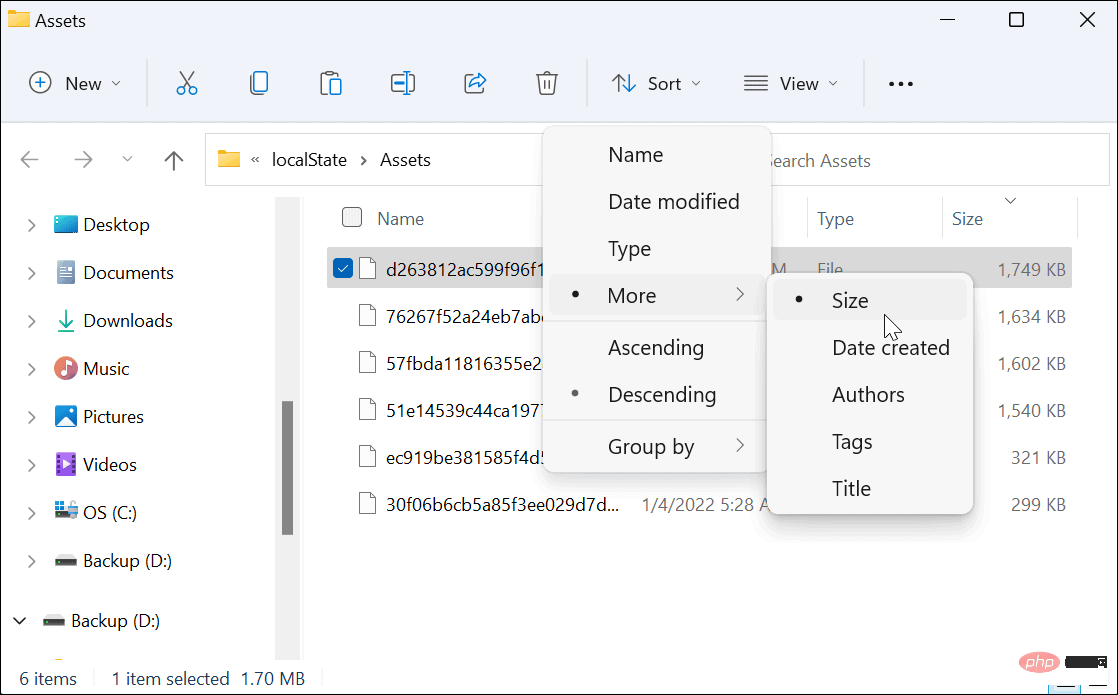
- 為獲得最佳效果,請選擇資料夾中超過 500 KB 的檔案。
- 右鍵點選檔案並從選單中選擇複製或按鍵盤上的Ctrl C。 在此階段無法查看這些文件,但您稍後可以轉換它們。
- 雖然您可以將Assets資料夾中的檔案直接重命名為.jpg 或.png,但不建議這樣做,因為這可能會導致您當前的桌面或鎖定螢幕影像變黑。另外,請注意,大多數 Spotlight 影像的尺寸為 1920 x 1080,因此如果您有 4K 顯示器,它們可能看起來不太好。
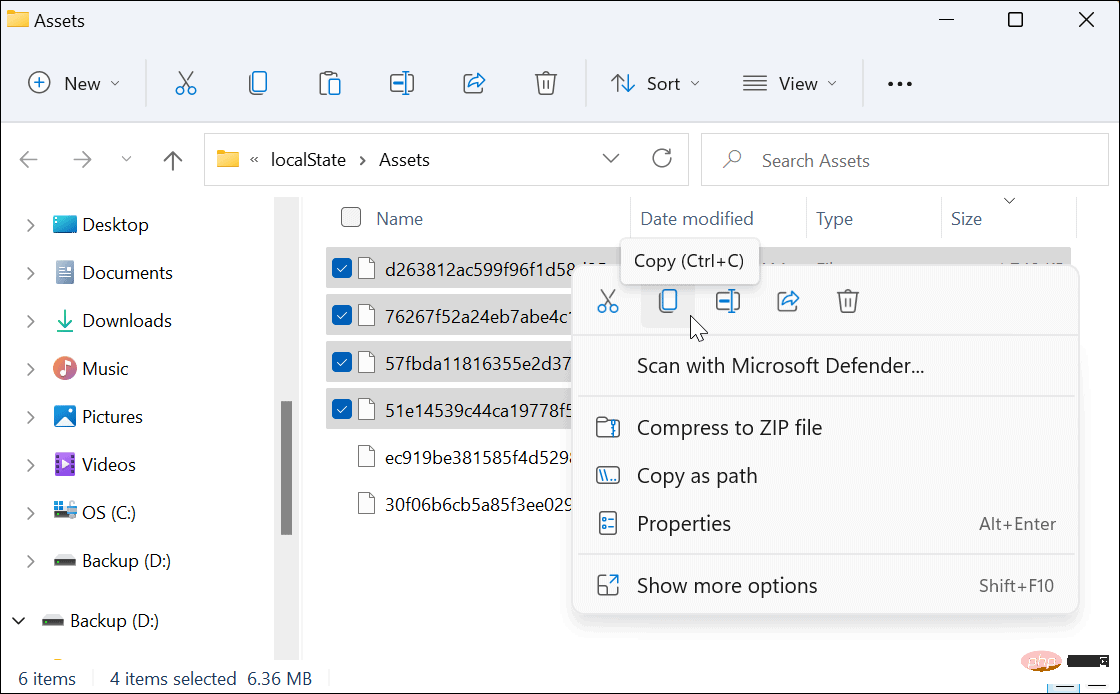
- 開啟另一個檔案總管視窗並瀏覽至圖片 資料夾(或在方便的位置建立新資料夾)。
- 點擊新建 > 檔案夾以在圖片資料夾中建立新資料夾。給它一個可以幫助您識別圖像的名稱(例如Spotlight)。
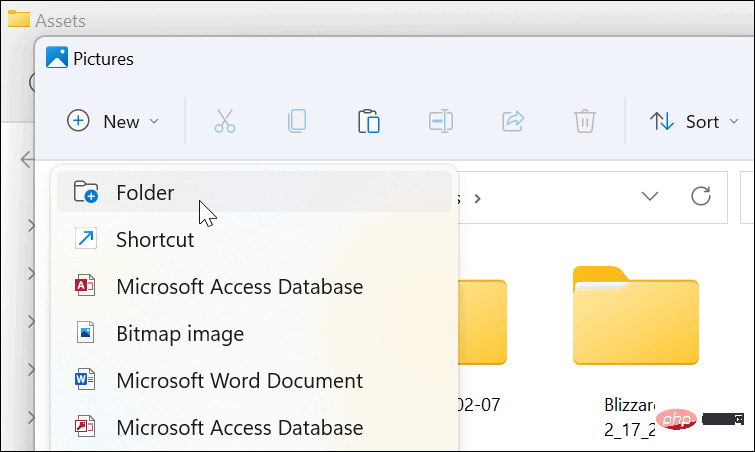
- 開啟剛剛建立的 Spotlight 資料夾,在其中按一下滑鼠右鍵,然後從選單中選擇貼上。 或者,按鍵盤上的Ctrl V。
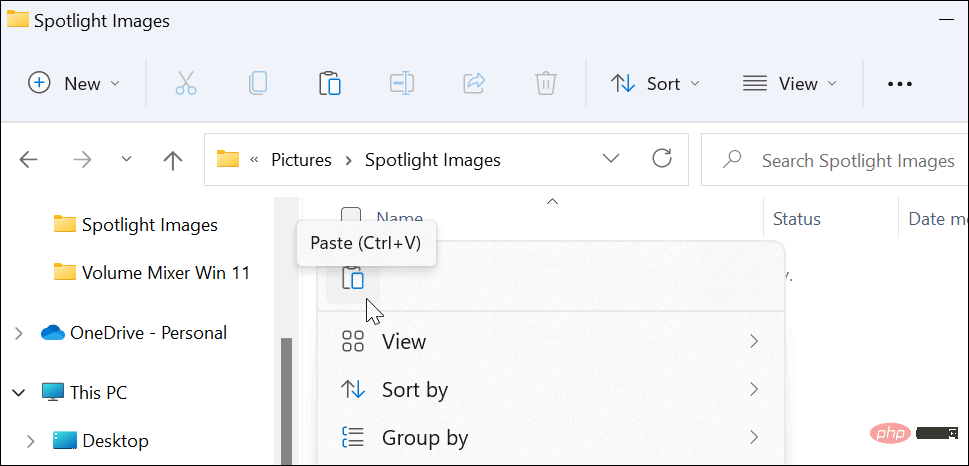
- 已貼上已貼上到資料夾中的文件,然後按一下重命名。
- 將.jpg或.png新增到檔案名稱的結尾,然後按下Enter 鍵儲存。
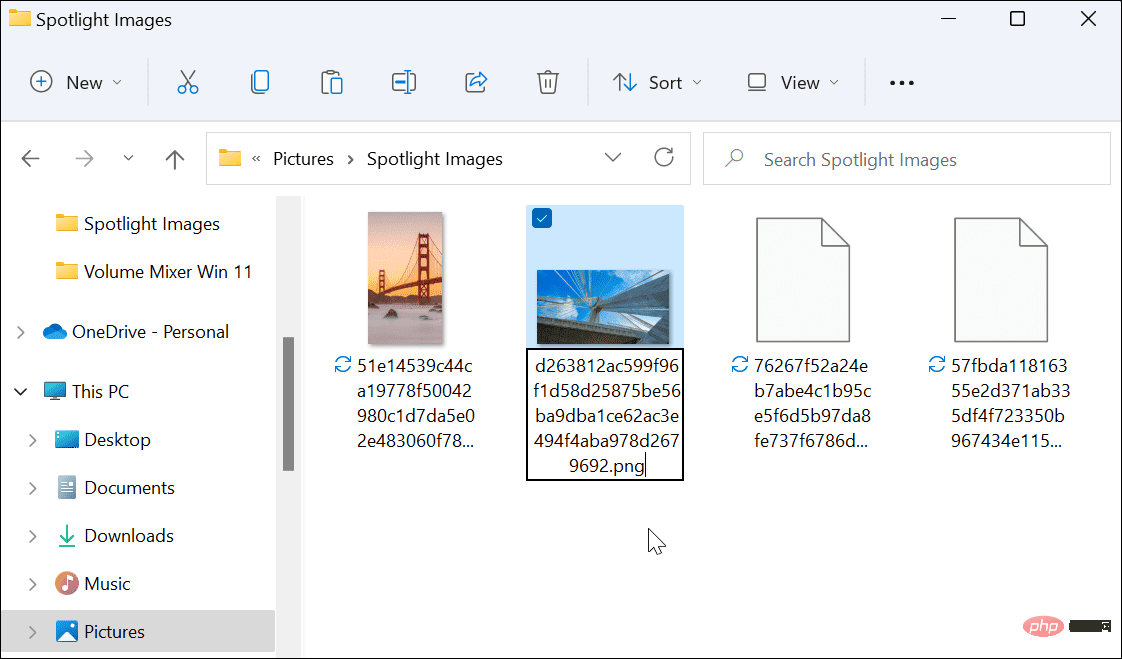
查看 Spotlight 集合圖像
透過新增圖片檔案副檔名,Spotlight 集合圖像現在可見且可用。例如,您可以決定將它們用作桌面牆紙或永久鎖定螢幕圖像。
如果要查看文件,請雙擊它以使用 Windows 照片檢視器(預設)或其他照片應用程式開啟它。
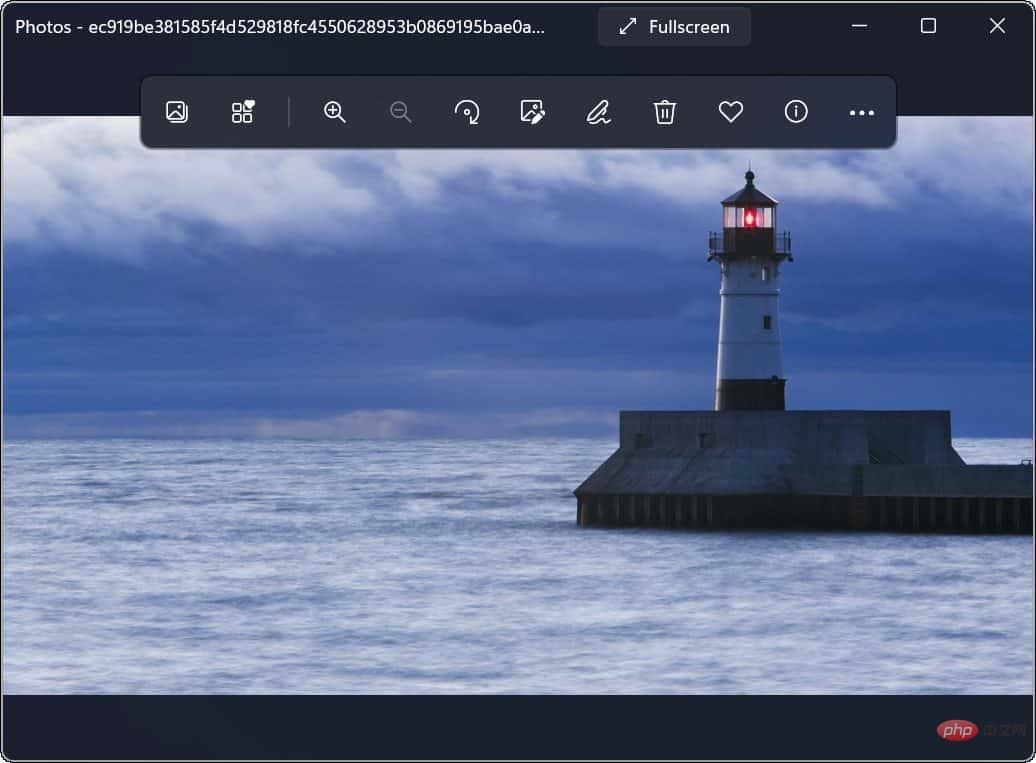
在 Windows 11 上使用 Spotlight 集合圖像
從build 22518開始,Spotlight 集合圖像已作為背景的個人化選項提供。預設情況下,早期版本的使用者應為鎖定畫面啟用 Windows Spotlight。
如果您尚未在Windows 11 系統上看到這些圖像,請前往設定> 個人化> 鎖定螢幕,並確保將您的鎖定螢幕個人化設定為Windows 對焦。
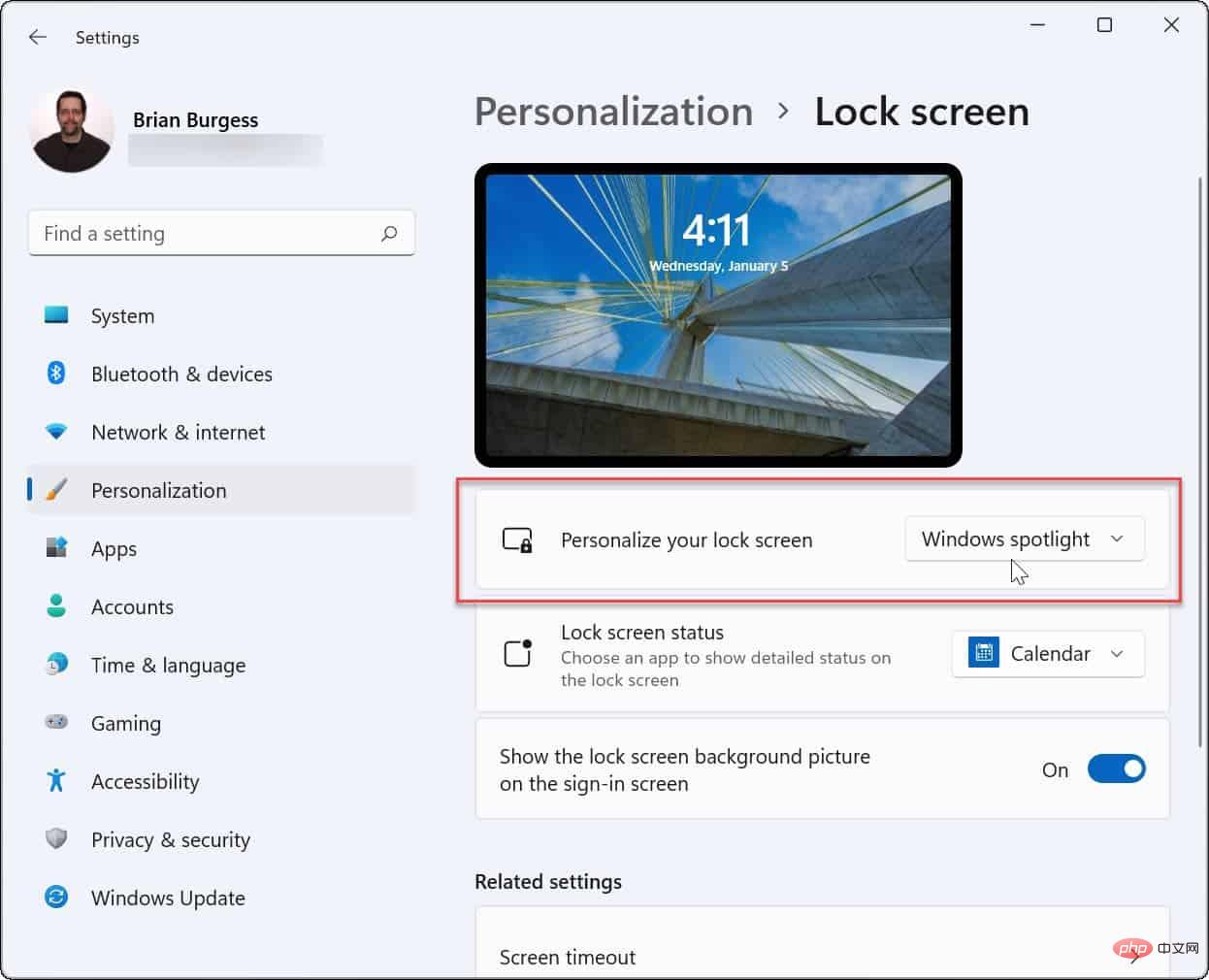
自訂 Windows 11 功能
上述步驟應該可以幫助您儲存 Spotlight 集合映像以在其他地方使用。例如,如果您想將圖像用作永久背景,則可以繞過其他圖像,並 使用上述步驟將其從您的秘密資產資料夾中保存。
如果您想自訂 PC 的外觀和感覺,請嘗試在 Windows 11 上啟用暗模式。您可能也對更改開始功能表和工作列顏色感興趣。
以上是如何在 Windows 11 上儲存 Spotlight 集合影像的詳細內容。更多資訊請關注PHP中文網其他相關文章!